Video Tutorial Cara Membuat Pesanan Transaksi Hotel
Panduan Tertulis Cara Membuat Pesanan Transaksi Hotel
Bila Anda memilki layanan berupa pemesanan hotel dan telah menentukan harga pemesanan kamar hotel serta mengaktifkan pemesanan hotel tersebut, maka calon pelanggan Anda dapat memesan hotel melalui halaman depan website Anda.
Lalu bagaimana cara membuat pesanan hotel tersebut ?
Transaksi pemesanan hotel dapat dilakukan dari halaman depan sistem. Pilih "Layanan" > Pilih "Pemesanan Hotel"
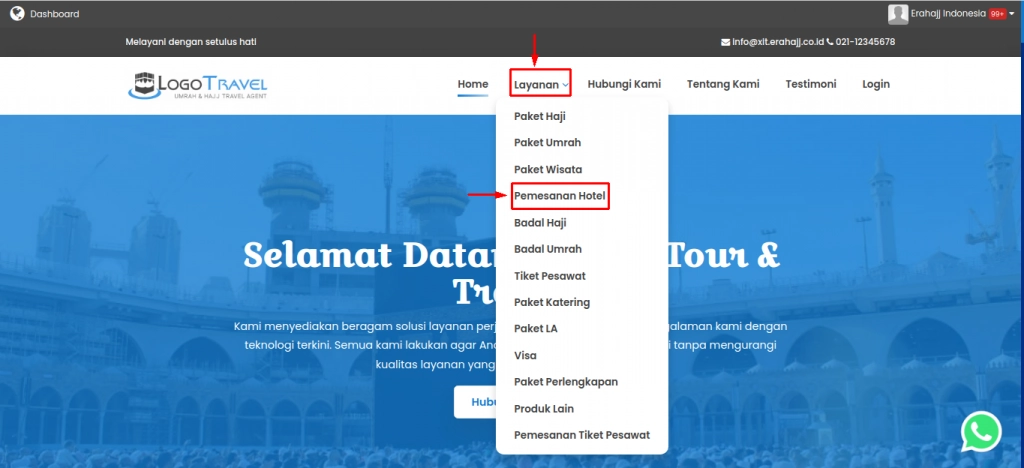 (Gambar : Memilih transaksi pemesanan hotel di halaman depan sistem)
(Gambar : Memilih transaksi pemesanan hotel di halaman depan sistem)
Selanjutnya Anda akan diarahkan untuk masuk ke halaman "Transaksi Hotel". Klik "Detail Hotel" untuk masuk ke halaman detail hotel.
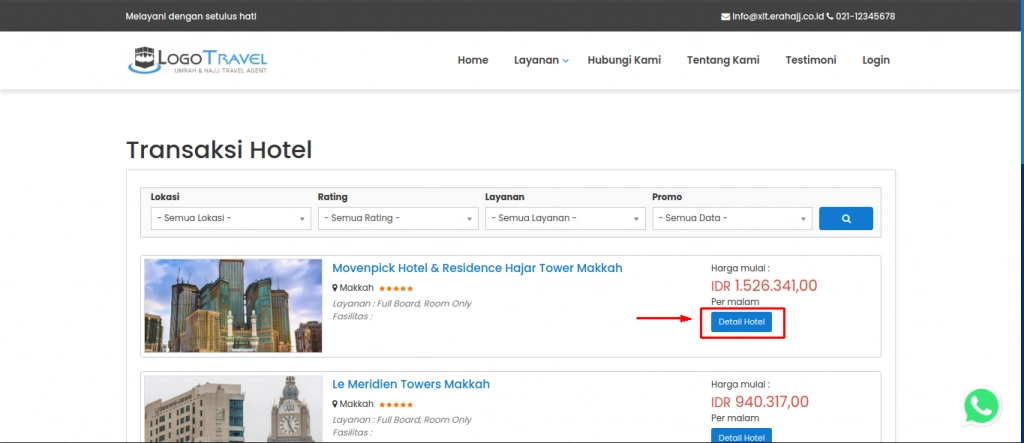 (Gambar : Menuju halaman detail hotel)
(Gambar : Menuju halaman detail hotel)
Klik "Pesan Hotel" untuk melakukan pemesanan hotel
 (Gambar : Pemesanan hotel)
(Gambar : Pemesanan hotel)
Selanjutnya, isikan form pemesanan hotel sebagai berikut :
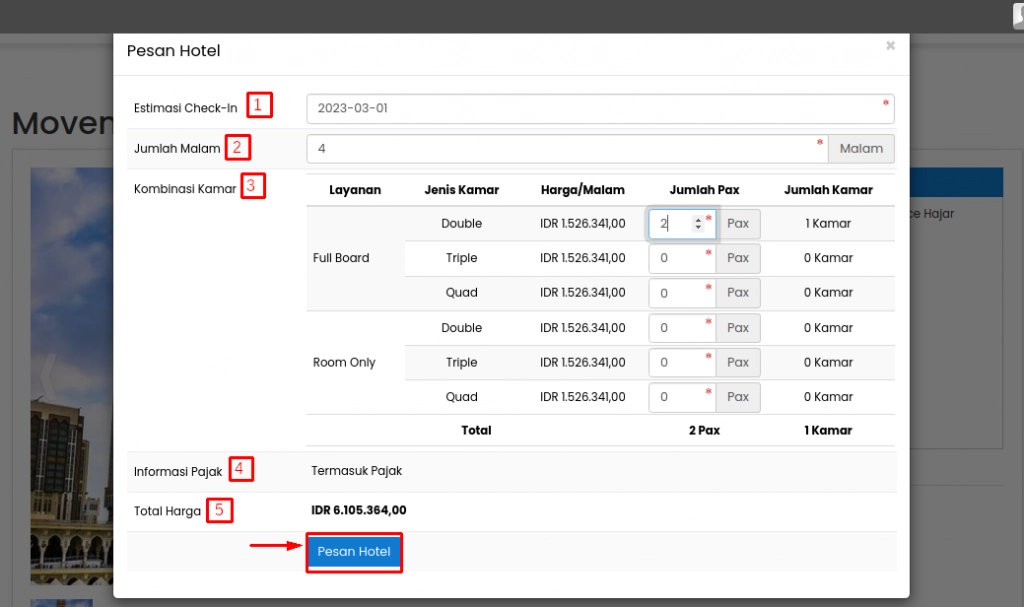 (Gambar : Form pemesanan hotel)
(Gambar : Form pemesanan hotel)
Anda dapat melihat informasi hotel tersebut, seperti nama hotel, lokasi hotel, alamat, jenis kamar yang tersedia beserta detail harga untuk masing-masing jenis kamar di setiap periode/jenis season yang berbeda, fasilitas, deskripsi, peta lokasi hotel, serta galeri. Adapun langkah-langkah untuk melakukan pemesanan hotel adalah sebagai berikut :
1. "Estimasi Check-In". Tentukan tanggal Estimasi Check-In Hotel
2. "Jumlah Malam". Tentukan jumlah malam untuk menginap fi hotel
3. "Kombinasi Kamar". Tentukan kombinasi kamar hotel yang akan Anda pesan, masukkan jumlah pax pada kamar yang dipesan
4. "Informasi Pajak". Informasi pajak menunjukkan bahwa pemesanan hotel tersebut sudah termasuk dengan pajak
5. "Total Harga". Total harga akan menampilkan jumlah tagihan pemesanan hotel
Bila data yang Anda isi sudah benar, klik "Pesan Hotel". Selanjutnya, Anda akan diarahkan untuk mengisikan form data pemesan sebagai berikut :
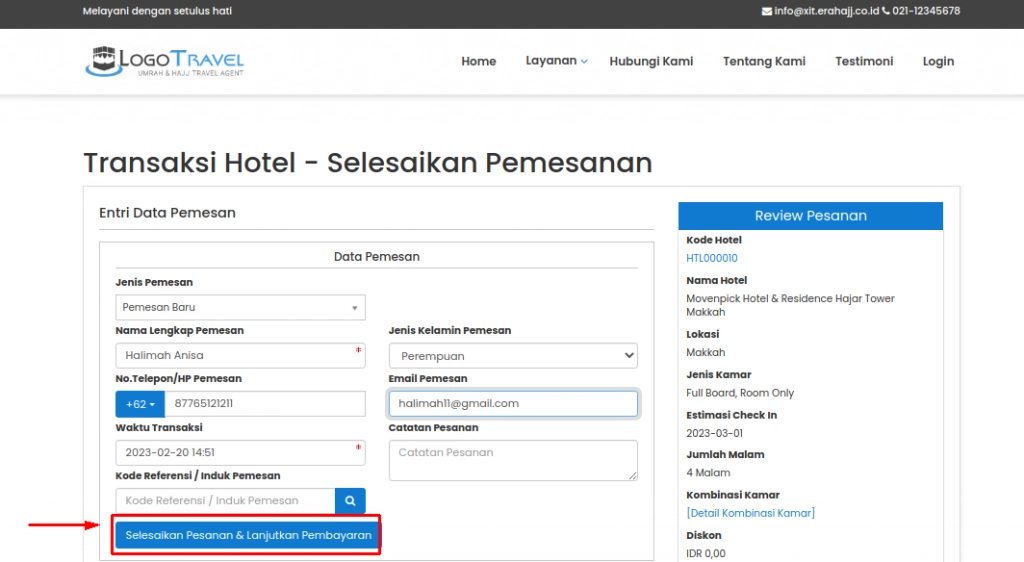 (Gambar : Form pemesanan hotel)
(Gambar : Form pemesanan hotel)
1. "Jenis Pemesan". Pilih jenis "Pemesan Baru" untuk nama pemesan yang belum terdaftar di sistem, pilih "Pemesan Terdaftar" untuk nama pemesan yang sudah terdaftar di sistem
2. "Nama Lengkap Pemesan". Isikan nama lengkap pemesan
3. "Jenis Kelamin Pemesan". Pilih jenis kelamin pemesan, "Laki-laki" atau "Perempuan"
4. "No Telepon/Hp Pemesan". Isikan nomor telepon atau nomor hp aktif pemesan
5. "Email Pemesan". Isikan email aktif pemesan
6. "Waktu Transaksi". Isikan waktu melakukan transaksi paket katering
7. "Catatan Pesanan". Isikan catatan pesanan bila diperlukan
8. "Kode Referensi/Induk Pemesan". Isikan kode referensi bila ada
Bila data yang Anda masukkan sudah benar, klik "Selesaikan Pesanan & Lanjutkan Pembayaran". Maka akan muncul konfirmasi pemesanan dengan tampilan sebagai berikut :
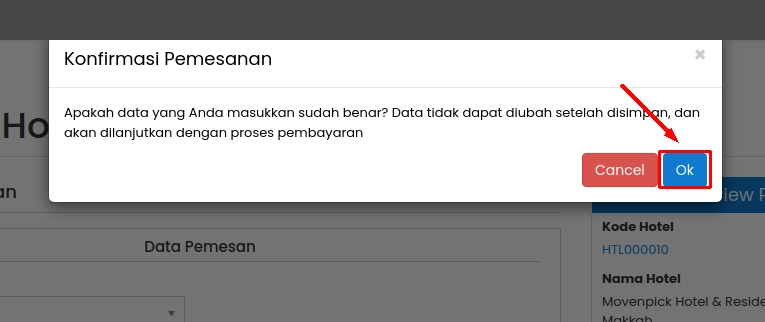 (Gambar : Konfirmasi pemesanan hotel)
(Gambar : Konfirmasi pemesanan hotel)
Pilih "Ok" untuk melanjutkan proses pemesanan, pilih "Cancel" untuk membatalkan proses pemesanan.
Bila Anda ingin melihat/mereview kembali pesanan hotel yang baru saja Anda lakukan, klik "Lihat Detail Transaksi". Maka Anda akan diarahkan pada detail transaksi pemesanan hotel dengan tampilan sebagai berikut :
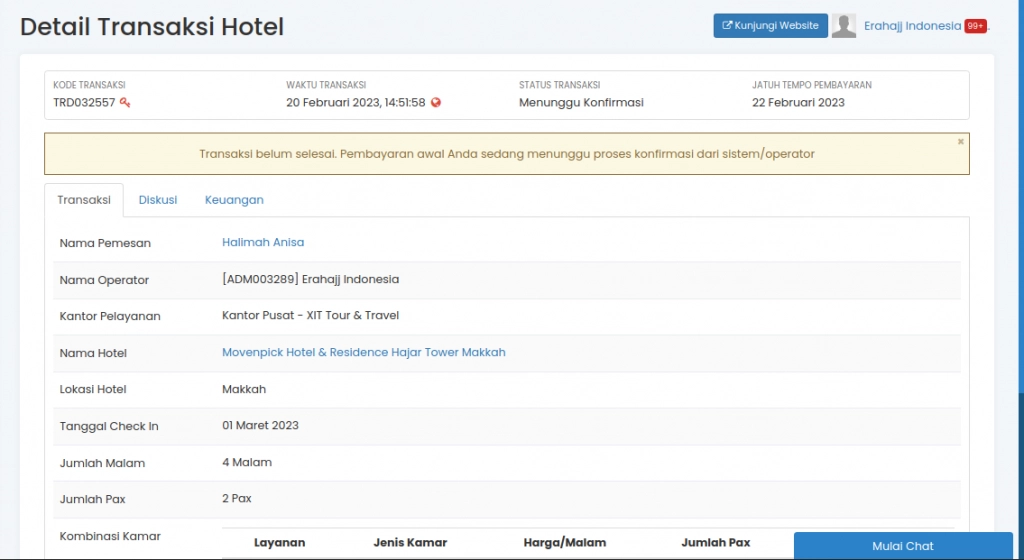 (Gambar : Detail Transaksi Hotel)
(Gambar : Detail Transaksi Hotel)
Untuk menyelesaikan transaksi hotel, maka perlu dilakukan konfirmasi pemesanan hotel, klik "Konfirmasi Pemesanan" yang ada pada bagian bawah detail transaksi hotel
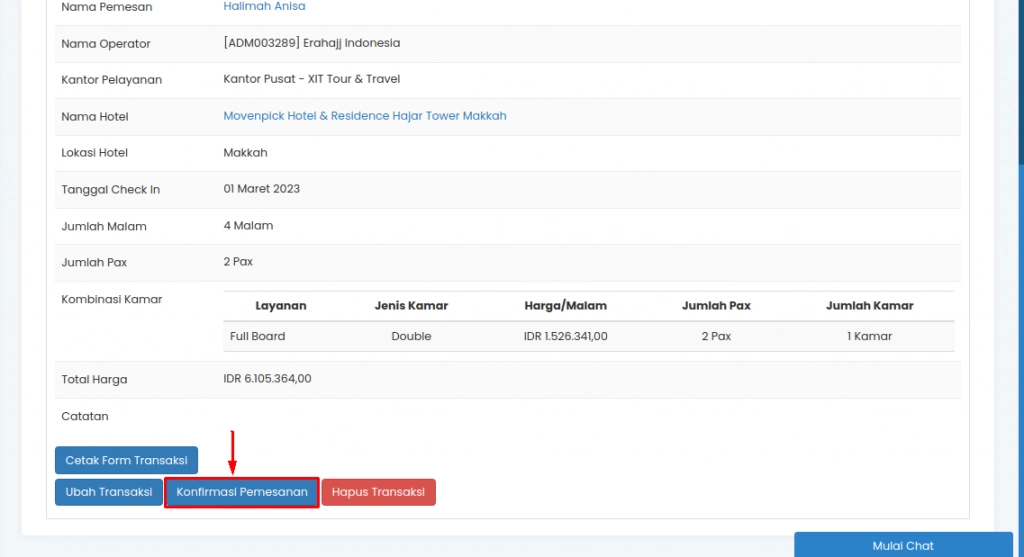 (Gambar : Konfirmasi pemesanan hotel)
(Gambar : Konfirmasi pemesanan hotel)
Selanjutnya akan muncul "Konfirmasi Tindakan" bahwa operator mengonfirmasi ketersediaan pesanan hotel dengan tampilan sebagai berikut :
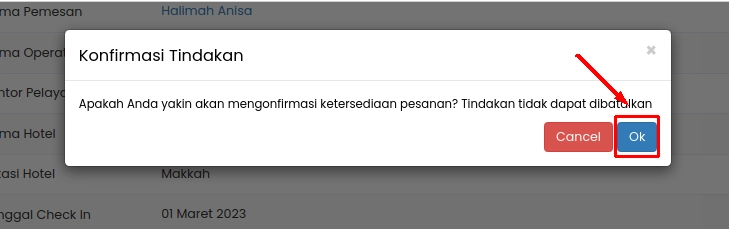 (Gambar : Konfirmasi tindakan untuk mengkonfirmasi ketersediaan pesanan hotel)
(Gambar : Konfirmasi tindakan untuk mengkonfirmasi ketersediaan pesanan hotel)
Pilih "Ok" untuk melanjutkan konfirmasi, pilih "Cancel" untuk membatalkan konfirmasi. Maka transaksi pemesanan hotel Anda sudah berhasil dikonfirmasi.
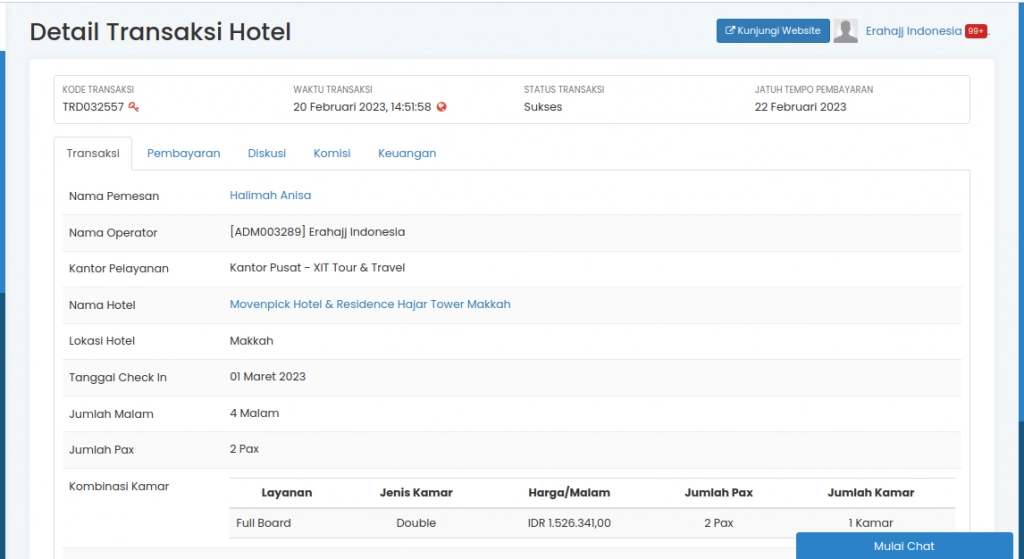 (Gambar : Transaksi pemesanan hotel berhasil dikonfirmasi)
(Gambar : Transaksi pemesanan hotel berhasil dikonfirmasi)

